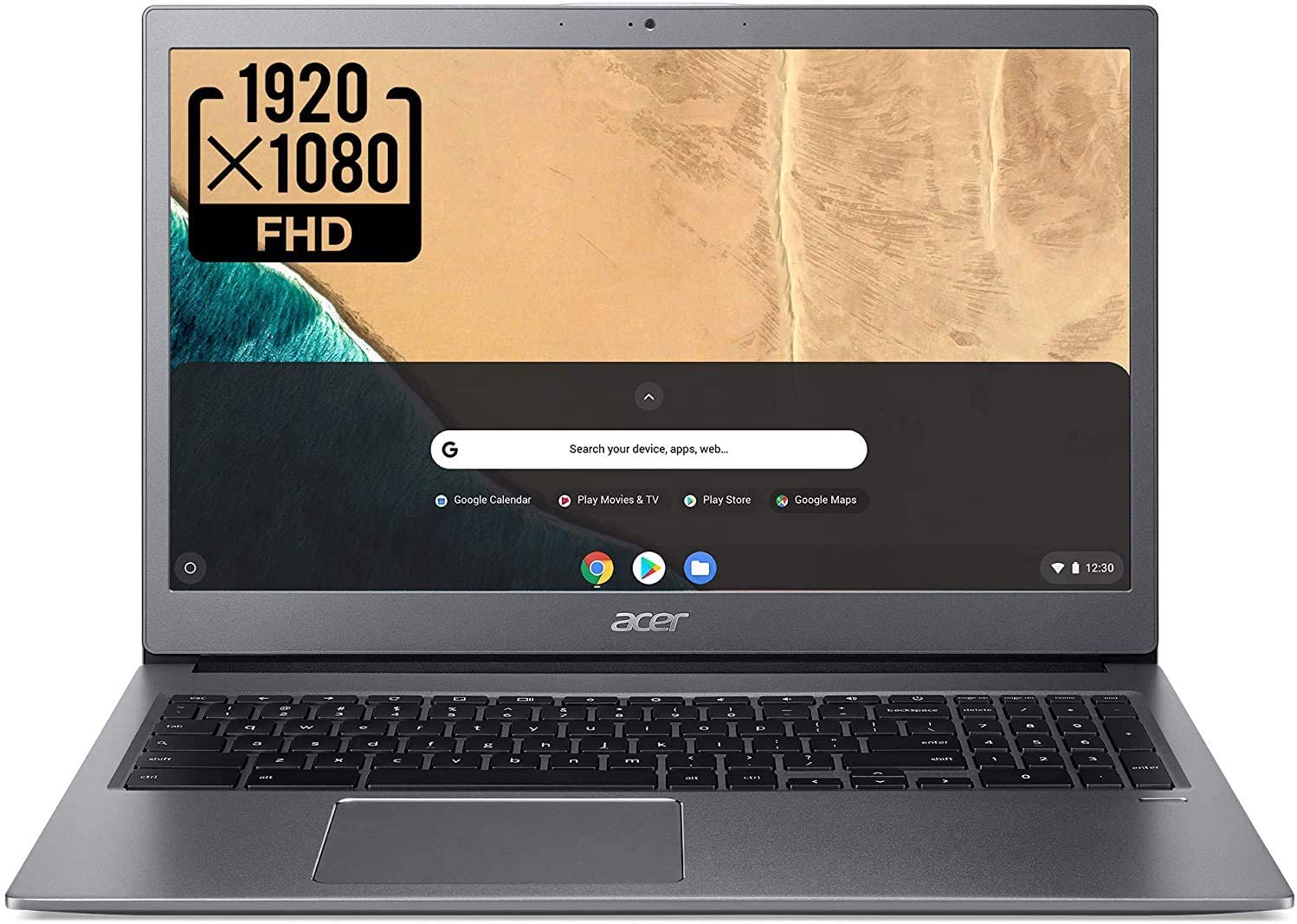ほとんどのChromebookはハイスペックなハードウェアを搭載していませんが、それを必要とすることはめったにありません。
基本的にChromeWebブラウザを強化したChromeOSからすべてのWebサイトにアクセスしてプログラムを実行するため、ハードに求める性能は低くなります。
これは、WindowsやMacで行われるソフトウェアのダウンロードとインストールに対処する必要がないことでもあります。
標準のウェブページ上またはウェブページ内で実行できない場合は、ChromeOS ユーザーが利用できる数千ものAndroidアプリやchromeの拡張機能を使って実行できる可能性があります 。
Chromebookは手頃な価格のWindowsラップトップとほぼ同じ機能を備え、AndroidモバイルOS用に設計されたアプリをChromebookにインストールすることもできます。(古いChromebookや割引されたChromebookをスカウトしている場合は、この重要な違いに注意してください。Androidアプリのサポートは比較的最近の機能であり、古いモデルがそれをサポートしていることを確認する必要があります。)
これによって Microsoft OfficeなどのアプリをChrome用のGoogle Playストアを介して多くのChromebookで利用できるようになりました。
これは、一般ユーザーがChromeOSに切り替えることを躊躇することを緩和する機能になります。
Webベースのソフトウェアのみを実行する主な利点の1つにセキュリティに関する問題があります。
Chromebookは脆弱なWindowsシステムを悩ますことが多いウイルスやその他のマルウェアの影響を受けません。
macOS と Windowsでアップデートを行うのに数分または数時間待津事になりますが、Chrome OSのアップデートは完了するのに数秒しかかかり ません。
Chromebookでは、常時接続のインターネット接続に簡単にアクセスできることが必須ですが、ほとんどの標準的な作業をオフラインで実行し、後で同期できるため、インターネットがない場合でも基本的な作業は問題なく行うことができます。
Chromebookにはどのような仕様が必要ですか?
Chromebookの購入を検討した場合、Windowsパソコンよりも機種が少ないことに気付きます。
今ではChromebookも注目され始めていますので、価格帯の違う様々な機種が発売されています。
2021年のChromebookにおけるハード的な側面を見ていきます。
画面の解像度
Chromebookの通常のネイティブディスプレイ解像度は1,920x 1,080ピクセル、別名1080pですが、安価なChromebookの中には解像度が低く、最高級のモデルはさらに解像度が高いものもあります。
画面が13〜15インチの中型のChromebookのほとんどでは、1080pで十分です。
安価なChromebookで一般的な1,366x 768ピクセルの解像度は粗く見える可能性があり、12インチサイズのクラスよりも小さい画面のノートパソコンにのみ適しています。
13インチ以上の画面で可能な場合はこの解像度を避け、1080p以上の解像度を考えてください。
(失望を避けるために、購入する前に直接画面を目で見てみてください。)
プロセッサー
Intel Celeron、Intel Pentium、AMD AシリーズなどのローエンドCPUは、タブを1つか2つ開いたまま閲覧する事に関しては問題なく機能します。
IntelCoreまたはAMDRyzenプロセッサをベースにしたChromebookは、より優れたマルチタスクを可能にします。
IntelCeleronプロセッサと4GBのメモリを搭載した3万円前後のWindowsラップトップは、Windows 10での日常の使用では不快なほど遅くなる可能性がありますが、同じ仕様のChromebookは、基本的に快適な作業を提供するはずです。
ただし、同時に行う作業がになる傾向がある場合は、CoreまたはRyzenチップを検討してください。
ストレージ
Chromebook上のほとんどのファイルはクラウドに保存されるため、Chromebookには、ローカルで作成したものを保存するためのeMMCベースのストレージが32GBもしくは64GBのChromebookが主流でした。
Chromebookの多くに機種にはファイルを保存したい場合、SDカードスロットがありますのでそちらを使って漫画や小説、写真や動画などを保存することになります。
128GB以上のSSD容量はハイスペックで高価なChromebookに搭載されている機能でした。
本来のChromebookにおける使い方を考えると64GB程度のSSD容量で十分な容量になります。
しかし、AndroidアプリやLinux、そしてWindowsまで動かす事を考えると、最低でも256GBが必要になり、低価格でもそういったChromebookは販売され始めました。
Chromebookの進化
最新のChromebookは、Chrome OSを実行する基本的なシステムから、驚くほど豊富な機能を提供するコンピュータへとステップアップしました。
筐体もプラスチック(低価格なChromebookはまだ使用しています)からカーボンファイバー、または光沢のある白いプラスチックの外装を備えた軽量のマグネシウム合金フレームを使用します。
他の製品は、鮮明な画像と広い視野角を提供する明るいスイッチング(IPS)ディスプレイを追加し、一部のモデルは、標準のeMMCベースのストレージをより高速で容量を増やした128GB以上のSSDがオプションで購入することができます。
過去数年間で、Chromebookカテゴリは基本的な機能から考えると格段に成熟し、以前はWindowsパソコンでしか利用できなかった作業や体験、
またはChromebookで行える項目が増えています。
1つには、一部のChromebookにタッチディスプレイが搭載されており、Chromeオペレーティングシステムのバージョン71以降、タッチ入力用に最適化されています。
これは、最初からタッチ用に設計されたAndroidアプリを操作するときに便利です。
10インチから15インチまで、さまざまな画面サイズも利用できます。
他のモデルは、LenovoのYogaやHPのx360ファミリーなど、360度回転するモデルになっていて、Chromebookをノート型パソコン、タブレット、またはプレゼンテーション用のテントモードにすることができるコンバーチブルデザインを備えています。
いくつかのモデルでは、Windowsタブレットに多く見られる、キーボードを取り外して純粋なタブレットとして使用することもできます。

その結果、最近では、手頃な価格のWindowsノートパソコンと同様の価格で、快適に使えるChromebookが予想以上に市場シェアにおいて急進している理由になります。
では、どのChromebookを購入すればよいですか?
FacebookやLineを日常的に利用している人でも、メールをチェックしてGoogleアプリで作業するためのマシンが必要な場合でも、Chromebookは使いやすく、外出先でも便利で、安価な価格で利用できるパソコンになります。
Chrome OSノートパソコンが自分に適していると思われる場合は、以下のレビューで、最新のChromebookを確認してください。
どうしてもWindowsが必要で、予算が潤沢にある場合は、Chromebookにこだわる必要はないかもしれません。
低価格なパソコンでも快適な作業を希望するなら、または、出張などでパソコンとタブレットを持っていて、少しでも荷物を減らしたいと思っている人、ブラウザーベースで作業が完結する方など、様々な方にChromebookはおすすめできるパソコンになります。
以下には2021年7月に販売されているChromebookに関して日本で販売されている機種に限らず海外限定モデルも含めて、リストを作成しました。
それぞれの詳しいレビューは順次掲載していく予定です。
ワープロ、基本的なブラウジングに最適 Acer Chromebook Spin 713
バッテリーが長持ちする最高の Chromebook

仕様
CPU: ntel Core i5-10210U
RAM:インテル UHD
ストレージ: 128GB SSD
ディスプレイ: 13.5 インチ、2256 x 1504
寸法: 23.5 x 30.1 x 1.7 cm
重量: 1.37 Kg
購入する理由
ほぼ半日作業ができるバッテリー駆動時間
十分な基本性能
明るくカラフルなタッチスクリーンディスプレー
スピーディーなパフォーマンス
Acer Chromebook Spin 713のバッテリー駆動時間は、ほぼ12時間(ほぼ半日)続きます。
その上、Chromebook Spin713は完成度の高いChromebookの1つになります。
Chromebook Spin 713は、バッテリー寿命が長いだけでなく、13.5インチの明るいディスプレイも認識性が高く、平均的なChromebook都比較するとChromebook Spin713の画面の明るさは2倍近く違います。
Intel Core i5-10210U CPU、8 GBのRAM、128 GBのSSDを搭載したChromebookSpin 713は、Geekbench5.0やJetstream2.0などのパフォーマンステストで、Google PixelbookGoなどの高額Chromebookよりも性能は良かった程です。
Chromebook x360 14 G1やDuetと同様に、Chromebook Spin 713は2-in-1です。
タブレットも使いたくて漫画や動画の閲覧をしたいし、キーボードを使ってブログや表計算をしたいような方には、Chromebook Spin713が理想的なノートパソコンになります。
Chromebook Spin 713は、スピーディーなパフォーマンス、明るいディスプレイ、用途の広いデザイン、長いバッテリー寿命を備えたある意味、実用的なChromebookになります。
安価でポータブルで耐久性のあるラップトップを探している高校生や大学生などの学生にとって、Acer Chromebook Spin 713 は、日常の使用として選択できる最高の Chromebooks の 1 つです。
ただ、問題があるとすると10万円に近い本体価格になります。
アメリカでは7万円程度で新品が購入する事ができますが、日本ではやはり高価です。
中古であれば6万前後で購入できるので、気にならなければお得になります。
Acer Chromebook Spin713レビューを読む
Lenovo IdeaPad Duet 取り外し可能な2-in-1デザイン
Lenovo IdeaPad Duet
携帯性に優れた最高の Chromebook

仕様
CPU:MediaTek Helio P60T
RAM: 4GB
ストレージ:最大 128 eMMC(64 eMMCもあり)
ディスプレイ:10.1型 WUXGA 、1920 x 1080 ピクセル
寸法: 16.93 x 24.49 x 1.82 cm
重量: 920 g
購入する理由
キーボード/スタンド付属
カラフルなディスプレイ
超お買い得(アマゾンでセール中)
12 時間以上のバッテリー駆動時間
避けるべき理由
ヘッドホンジャックなし
膝の上での入力が不便
Lenovo IdeaPad Duet は、タブレットがメインである低価格の 2-in-1 であるだけでなく、背面にキックスタンド カバーと取り外し可能なキーボードをすることもできiPadなどでおなじみの形態も利用することができます。
タブレットタイプがメインの中では最高の Chromebook の 1 つです。
Lenovo Chromebook Duet の最も目を見張る機能は、バッテリー持続時間です。
Duet では、約 13 時間のバッテリー駆動時間が得られます。
ディスプレイがカラフルなので、この Chromebook で Netflix、Disney Plus+、Amazon Prime Video を見るとに適しています。
また、持ち運びも楽で閉じると本やノートのような形になり、携帯性に優れています。
Asus Chromebook Flip C434 オフィスに最適
Asus Chromebook Flip C434
ベゼルが薄い最高の Chromebook

仕様
CPU:インテル Core m3-8100Y
RAM: 4GB
ストレージ: 64GB eMMC
ディスプレイ: 14インチ フルHDタッチスクリーン
寸法: 32 x 20.8 x 1.8 cm
重量: 1.32 Kg
購入する理由
洗練されたプレミアムデザインと薄型ディスプレイベゼル
鮮やかな 14 インチ タッチ スクリーン
長いバッテリー寿命
13インチのサイズに14インチの液晶を搭載
避けるべき理由
少ないストレージ容量
見ずらいキーボードのバックライト
全体として考えると最高の Chromebook である Flip C434 は、 Flip C302CA の優れた後継Chromebookになります。
Asus はその大きな 14 インチ画面を通常よりも小さい筐体に収めることができるだけでなく、その画面は明るくカラフルです。
さらに、そのアルミニウム デザインにより、ほとんどの Chromebook よりも高級感があります。
約 10 時間のバッテリー駆動時間になります。
この機種にはCore i5を搭載したモデルも有り、基本設計は同じですがその分高速になっています。
ただ、バッテリー駆動時間は約8時間弱になり、1日のバッテリー駆動時間としては若干少なくなります。
この2つのCPUを実際の仕様で比較するとChromebookの本来の使い方ではそれほど違いを感じませんでした。
HP Chromebook x360 学生に最適
3. HP Chromebook x360 14b
性能と比較して低価格な学生に最適な Chromebook
仕様
CPU: インテル Pentium Silver N5030
RAM: 8GB
ストレージ:64GB eMMC
ディスプレイ: 14.0インチワイド・フルHDブライトビュー・IPSタッチディスプレイ (1920×1080 / 最大1677万色)
寸法: 22.5 x 32.6 x 2 cm
重量: 1.5 Kg
購入する理由
明るく正確な画面
優れたキーボード
5万円程度で安定した性能と豊富なインターフェイス
避けるべき理由
若干重たい重量
カタログ上は10時間以上のバッテリー駆動時間ですが、実際は?
見ずらいキーボードのバックライト
最高の Chromebook 価値を持つ HPの 14インチのChromebookは、どこにでも持ち運べるには若干思いですが、4形態で利用でき、タッチパネル、そして大きな画面で生産性を上げることができます。
また、8GB の RAM を搭載したPentium Silver N5030を搭載したHP Chromebook x360 14bは、マルチタスクを快適に処理できます。
そして5万円以下のChromebookにしては、とてもグレーとホワイトのデザインは上質に見えます。
バッテリー テストで、HP Chromebook x360 14bは 7 時間 44 分動作しました。
これは、カタログ数値では1日中バッテリー駆動に不安はありませんが、使用してみると若干足りないほどでした。
ただ、この金額で購入できるChromebookで考えると最も安価で最高のChromebookの 1 つです。
HP Chromebook x360 14bのレビュー
Chromebook Detachable CM3 タブレットベース
Asus Chromebook Detachable CM3は、優れたバッテリー寿命を備えたスタイリッシュで小型の2-in-1ノートパソコンです。
Chromebook Detachable CM3
HP Chromebook 14a 出張に最適
HP Chromebook 14a
ビジネスに最適な Chromebook
最高のバッテリー寿命を備えた【クロームブック/Chromebook】12時間54分

仕様
CPU:インテル Core i5-10210U プロセッサー
RAM: 8GB
ストレージ:最大 128 eMMC(64 eMMCもあり)
ディスプレイ: 14.0インチワイド・フルHD (1920×1080)
寸法: 20.6 x 32.1 x 1.79 cm; 1.65 Kg
重量: 920 g
\58,800
購入する理由
Chromebookに求められている基本性能を網羅し、様々な利用シーンに最適なChromebook
デザイン性も良く耐久性のある筐体
十分なパフォーマンス性能
避けるべき理由
現行品ではない(中古で良ければメリット)
携帯するにはちょっと重い重量
HP Chromebook x360 14 G1のバッテリーの実行時間は、13時間よりわずか6分短いだけです。
2019年に発売されていますが2021年においても、バッテリー駆動時間でChromebook x360 14G1を上回る性能を発揮したChromebookはチェックした範囲ではありませんでした。
HP Chromebook x360 14 G1の性能は8GBのRAM、64GBのeMMCのSSD、およびIntel Core i5-8350UCPUでした。
HP Chromebook x360 14 G1は、自宅で仕事をしていても、毎日通勤していても、オフィスのデスクによく似合う、ビジネスに適したデザインであると思います。
ヒンジが360度回転するタイプなので、汎用性もあります。
約13時間のバッテリー寿命を提供することに加えて、軍用規格でテストされたChromebook x360 14 G1は、ラフに使用するユーザーにも最適です。
HP Chromebook 14aのレビューを読む
Acer Chromebook Spin 311最高のバッテリー持続時間 Chromebook
ASUS Chromebook C223NA 入門機に最適
Chromebookの入門機として価格的にも性能的にも最適なChromebookになります。
Webの閲覧や、YouTubeでの動画視聴、仕事に使っても問題ありません。
さらに、持ち運びの際に安心のMIL規格準拠の耐久性と10時間以上のバッテリー駆動時間。
フルHDではありませんが、11インチの画面サイズであればASUS Chromebook C223の解像度は使いやすくなっています。
使い込んでいくと性能的な不満が出てくる可能性はありますが、本来のChromebook的な使い方では不満に思う部分は少ないと思います。
ASUS Chromebook C223NAのレビュー
Lenovo ThinkPad C13 Chromebook
¥126,757
アマゾン
Lenovo ThinkPad C13 Chromebookは、Chromebookとして堅実なパフォーマンスを発揮します。
13インチのディスプレーを搭載し、さらに、ペンが付属している数少ないChromebookの1つです。
長所
- AMDRyzenとVEGAによる快適な操作とパフォーマンス
- 耐久性のある軽量設計
- カラフルで見やすいディスプレイ
- バッテリー駆動時間
Lenovo ThinkPad C13 Chromebookのレビューを見る
IdeaPad Slim350i こちらも入門機に最適
価格も安く、基本性能も備えているのでChromeOS中心の使い方なら不満も少ないと思います。
ただし、Linuxなどを利用したい場合はSSDの容量がネックに。
Chromebookをより安全に便利に利用したいならVPNがおすすめな理由

Chromebookは値段も安価で動作も快適と作業用パソコンとしては、かなり優れておりますが利用している段階で気になる点が2点ございました。
上記2点の問題点を解説します。
ファイルのダウンロードがブロックされる

作業中にサイトからファイルをダウンロードする際に上記のような【不正なファイルのためファイルをブロックしました】と頻繁に表示されます。
これがかなり面倒で明らかに危険なファイルではないはずの
[PDF資料をまとめたZIP]
[仕事で使用するフリーツール]
なども跳ねられることも頻繁で正直ストレスがたまります・・・
通常のWindowsパソコンやMACであればブロックされる頻度はかなり少ないですが、後で後述する理由が原因でChromebookの場合1日に何回もこのような事態が発生します。
HTTPサイトに接続されない

また【HTTPサイトにアクセスしても表示されない】問題もあります。
インターネット上でWebページを閲覧するとき、URLの上部に「http」や「https」で始まっていますが「データが暗号化されていないhttp」の場合自動的にブロックされてしまいます。

↑上の画像のようにHTTPの場合はセキュリティ警告が表示
最近では「https」に移行しているサイトも増えてはいますが、まだまだ「http」サイトが多い現状で仕事上情報を集めたい際に苦労しています。
上記の2点の問題を解決する方法を調べた結果【VPN】を適応することで解決致しました!
なぜChromebookにVPNが必要なのか???
なぜ上記のような問題がVPNで解決するのか?
「実はChromebookで標準で搭載されているセキュリティが強固すぎる+セキュリティ機能をオフができないため回避するにはWEB通信時のネット回線を変更する」
必要があることが判明!!!

https://www.cman.jp/network/term/vpn/
通常であればセキュリティソフトなどを手動でインストールを行い、問題がある場合は一時的にオフするなどで[ブロック問題]を解決できるのだが、Chromebookはデフォルトでセキュリティソフトが搭載されているような物なので外すことが出来ない。
そこで活躍するのがVPN!!!
VPNとは??
「Virtual Private Network」の略。
簡単に言うと仮想の「専用回線」を使って、インターネットを利用することができます。
IPアドレスを自由に変更することができるので匿名性が向上します。
無料のサービスもありますが、回線品質が悪く速度が遅い問題があります。
そのため、回線品質が良い「NordVPN」等が人気です。

↑こんな感じで各国にあるサーバーをワンクリックで使用できるので匿名性は抜群!
VPNを使うとChromebook経由の回線ではないという扱いになるため上記のような理不尽なブロック祭りから開放されるというわけだ!!!
VPNを利用することで得られるその他のメリット!!
更にVPNはもともとセキュリティ強化のためのツールなので様々な利点あり。
など仕事でもプライベートでも役に立つ機能が多く、Chromebookを快適かつ安全に使用したいのであれば割と導入必須のツールといっても過言ではありません。
ChromebookにおすすめVPNはNORDVPN!
といってもVPN会社は日本・海外含めると何百社も存在しており、正直どのような基準でVPNを選べばいいか悩ましいと思っている方も多いのではないでしょうか??
個人的に色々試した結果絶対選んではいけないVPNの条件は以下の3項目
【完全無料を謳うVPN】
他社が有料で展開しているサービスが無料で提供できるはずがない。たいてい利用者の個人情報を盗み出して売買しているケースが多数(一部研究目的など例外あり)
【日本で運営しているVPN】
VPNは海外に多数のサーバーを持つことで安定性が増す。日本運営のVPNはサーバー数が非常に少なく速度が遅いなど実用性に乏しい
【運営歴が浅すぎるVPN】
運営歴が短いVPNは個人情報をハッキングされ情報流出などの危険性が高い。長年運営を行い目立った不祥事を起こしていない会社が望ましい
この3項目に一つでも該当するものがあるVPNは地雷確定なのでおすすめしません(立証済み)

以上の条件に当てはまらない中でおすすめなのが【NordVPN】
ダウンロード・操作履歴が残らない

NordVPNは【サーバー上に利用ログ・履歴が保持されない】仕様になっている。
やましいことしていないなら保存されていても特に問題ないのでは??と思いがちですが通常のVPNはサーバー利用の履歴などが保存されるのでもし本体サーバーにハッキングされたら個人情報が流出する危険性があります。
実際にVPN会社本元のサーバーがハッキングされて個人情報が流出したことも・・・
ただNordVPNに関してはそもそも個人情報を残さないので仮にハッキングされたとしても警察や政府・ハッカーに個人履歴が渡ることがないです。
一月分無料お試しでどんな理由でも100%返金保証付き!!

また月額に掛かる料金は高品質であるにも関わらず低価格なのも嬉しいところ。
有名VPNのExpressVPNは最安で$8.32(約900円)なのに比べ、NordVPNは約495円と半値近く違うので毎月のコストが掛かりません。
|
1ヶ月プラン |
6ヶ月プラン |
1年プラン |
2年プラン |
| ExpressVPN |
月額1500円 |
$月額1000円 |
月額900円 |
|
| NordVPN |
月額1434円 |
|
月額590円 |
月額495円 |
更に【契約期間30日なら100%保証の制度】付きなので気に入らなかったり、自分の環境ではうまく動作しないなどどのような理由でも返金保証が適応されるので安心!!
⇒30日間無料のNordVPNををお試ししたい方はこちらから!!
まとめ
Chromebookはアメリカが先行して市場を拡大していましたので、日本では未発売の機種も数多くあります。
日本でもこの夏に新機種が各メーカーから販売されています。
日本のChromebookは今年発売された機種と2020年や2019年に発売された旧機種が新品や中古でやっと出そろった感じがあり、5万円くらいの新品を購入しても、同じ5万円なら1年前、2年前の高機能なChromebookを中古で購入する選択肢もあります。
個人的には新品が15万円程度で販売されていたハイスペックなChromebookを中古を6万円前後で購入して使うのが最もお得なような気がします。
中古がいやでなければ、ここで掲載したChromebookの中にもヤフオクやメルカリで販売されているものがありますので検討しても良いともいます。
また先程紹介したNordVPNを利用することで【Chromebookの煩わしい仕様回避+セキュリティ強化】にもつながるので気になった方は導入してみてはいかがでしょうか??
金額的にもセキュリティソフトよりも安く、気に入らなければ返金保証ありといたせりつくせりの内容なのでおすすめです!!